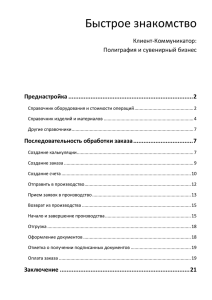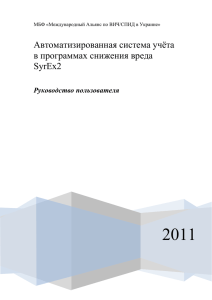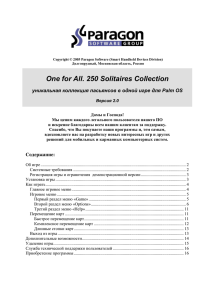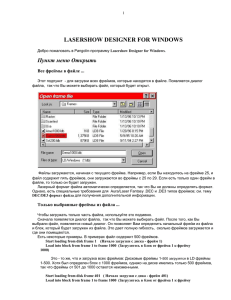Windows XP Нажмите кнопку «Пуск», выберите пункт «Панель управления».
реклама
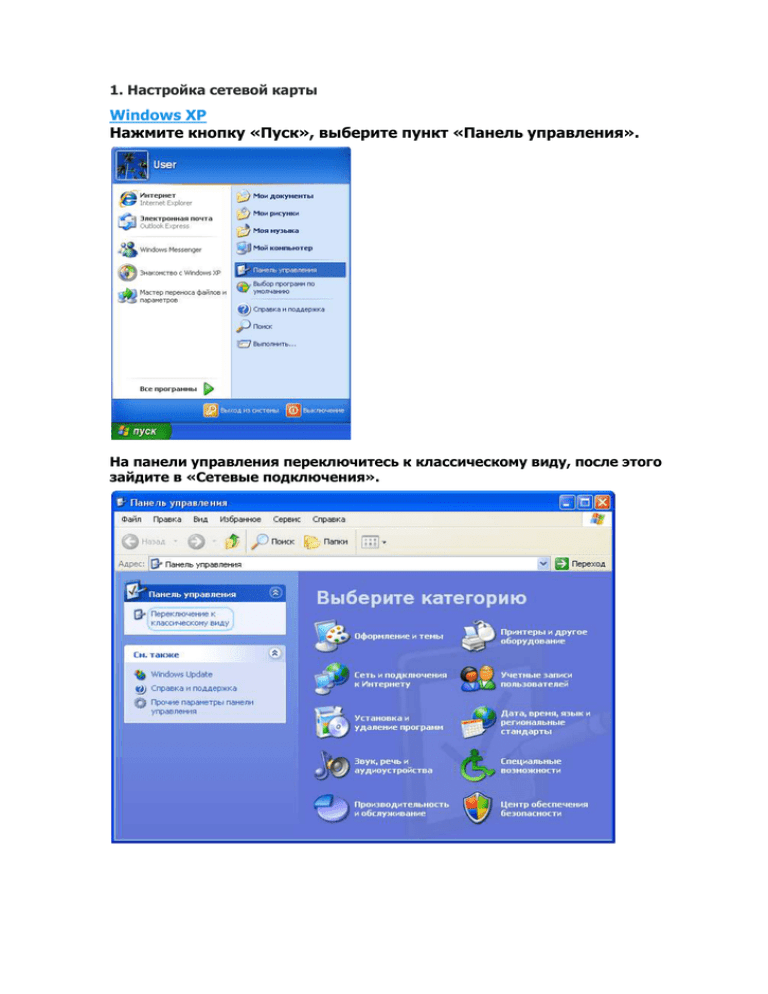
1. Настройка сетевой карты Windows XP Нажмите кнопку «Пуск», выберите пункт «Панель управления». На панели управления переключитесь к классическому виду, после этого зайдите в «Сетевые подключения». По значку «Подключение по локальной сети» нажмите правой кнопкой мыши и в появившемся меню выберите пункт «Свойства». Откроется окно со свойствами подключения. Выделите пункт «Протокол Интернета (TCP/IP)» и нажмите кнопку «Свойства». В свойствах протокола Интернета поставьте точку напротив пункта «Использовать следующий IP-адрес» и введите следующие параметры: 1)IP-адрес как показано на рисунке поставить галочку получить ip-адрес автоматически 2)Поставить галочку получить dns-сервера автоматически Виндовс 7 1) Нажимаем меню пуск 2) Панель управления 3) Сеть и Интернет 4) Центр управления сетями и общим доступом 5) Изменение параметров адаптера По значку «Подключение по локальной сети» нажмите правой кнопкой мыши и в появившемся меню выберите пункт «Свойства». Откроется окно со свойствами подключения. Выделите пункт «Протокол Интернета версии 4 (TCP/IPv4)» и нажмите кнопку «Свойства». 1) IP-адрес как показано на рисунке поставить галочку получить ip-адрес автоматически 2) Поставить галочку получить dns-сервера автоматически Настройка сетевой карты в Windows 8 Подведите курсор мыши в нижний левый угол экрана и нажмите правую кнопку, во всплывающем меню выберите пункт «Панель управления» В появившемся окне дважды кликните по иконке «Сеть и Интернет» Либо Вам следует найти «Центр управления сетями и общим доступом» Выберите пункт «Изменение параметров адаптера» Для настройки сети Вам необходимо по иконке «Подключение по локальной сети» кликнуть правой клавишей мыши и выбрать в появившемся меню пункт «Свойства» В окне «Подключение по локальной сети - свойства» уберите все галочки, кроме указанных на рисунке и антивирусной программы (если таковая имеется) После этого выделите пункт «Протокол интернета версии 4 (TCP/IPv4)» и нажмите кнопку «Свойства»